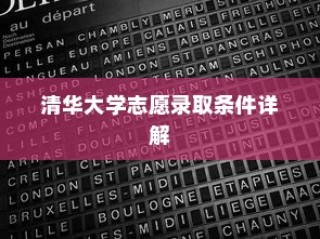使用WinRAR将大文件分割成多个小文件的步骤如下:打开WinRAR软件并导入要分割的文件,右击文件并选择“添加到压缩包”,在弹出的窗口中,选择“分割ZIP文件”选项,根据需要设定每个分割文件的大小,如设为5MB或更小,点击“确定”开始压缩并分割文件,完成后,你将得到多个小文件,每个都包含原始文件的一部分内容。

使用WinRAR将大文件分割成多个小文件的详细教程
随着科技的飞速发展,大文件的传输和存储变得越来越常见,WinRAR作为一款强大的压缩软件,除了高效的压缩功能外,还提供了便捷的大文件分割功能,下面,我们将详细介绍如何使用WinRAR将大文件分割成多个小文件。
准备工作
确保你已经安装了WinRAR软件,如果尚未安装,请前往官方网站进行下载并安装,安装完成后,启动WinRAR软件,准备开始操作。
操作步骤
- 在文件资源管理器中找到你需要分割的大文件,单击右键,选择“添加到压缩文件”。
- 进入WinRAR的压缩界面,在界面的下方,找到“压缩分卷大小”选项。
- 在“压缩分卷大小”选项中,你可以设置每个分割文件的大小,如果你希望每个分割文件的大小为100MB,可以在该选项下输入相应的字节数(注意:1MB等于1024KB,所以100MB等于10485760字节)。
- 设置好分割大小后,点击“确定”按钮,WinRAR将自动将大文件分割成多个小文件,这些文件将保存在原文件所在的文件夹中。
- 文件名保持不变,只是在文件名后面添加了卷标,如“.part1”、“part2”等,以便于区分和管理。
注意事项
- 分割大小设置需根据实际情况进行,过大的分割可能导致压缩时间过长,而过小的分割则可能导致分割后的文件数量过多,通常建议每个分割文件的大小设置在几十MB到几百MB之间。
- 在分割大文件时,请确保有足够的硬盘空间来保存分割后的文件,并建议对原文件进行备份,以防误删或误移动导致无法恢复。
- 当需要传输或使用时,可以将所有分割的文件一起发送给对方,对方收到这些分割文件后,可以使用WinRAR的合并功能将它们合并成一个完整的文件,具体操作是:在WinRAR界面中,选择所有分割文件,然后点击“解压到”选项,选择解压路径即可完成合并。
- 请注意网络环境的安全,避免在公共网络环境下进行大文件的传输,以防数据泄露或被篡改。
使用WinRAR将大文件分割成多个小文件是一项非常实用的技能,通过本文的详细介绍,相信你已掌握了这一技能,在实际操作中,还需要注意细节问题,如分割大小的设置、文件的保存、传输与合并等,希望本文能对你有所帮助,让你在处理大文件时更加得心应手,也请注意合理利用这一功能,避免过度分割导致文件管理困难或传输效率低下。